Knowledgebase
Instalação do IIS - Windows Server 2016 Print this Article
O IIS (Internet Information Services) é o servidor web da Microsoft. Sua primeira versão foi surgiu com o Windows NT Server versão 4, e desde então passou por diversas atualizações. Se você deseja rodar um site em seu servidor, precisará dele. Ele é uma plataforma para a hospedagem de sites e serviços que integra com muitas tecnologias ASP.NET, PHP, WCF. Para instalá-lo em seu servidor, siga este tutorial.
- Faça login em seu servidor com usuário administrador. Em seguida, abra o "Server Manager" e selecione a opção "Add roles and features";
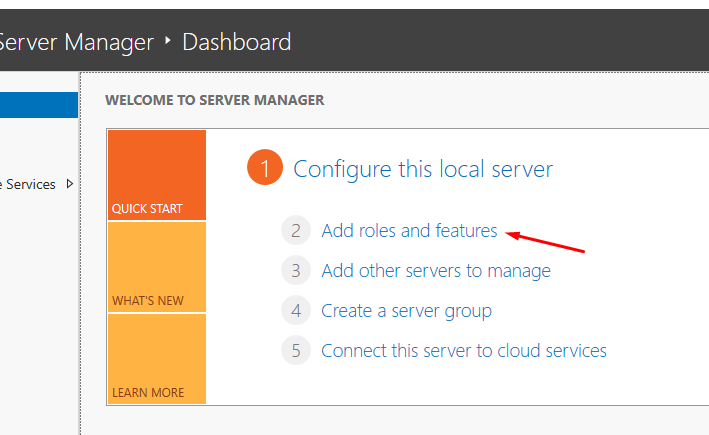
2. Mantenha as opções padrão selecionadas e pressione "Next". Em "Server Selection", faça o mesmo;

3. Aqui em Server Roles, marque apenas a opção "Web Server (IIS)". Uma janela será exibida indicando que alguns pré-requisitos para esta função serão instalados também. Clique em "Add Features" e, em seguida, "Next";
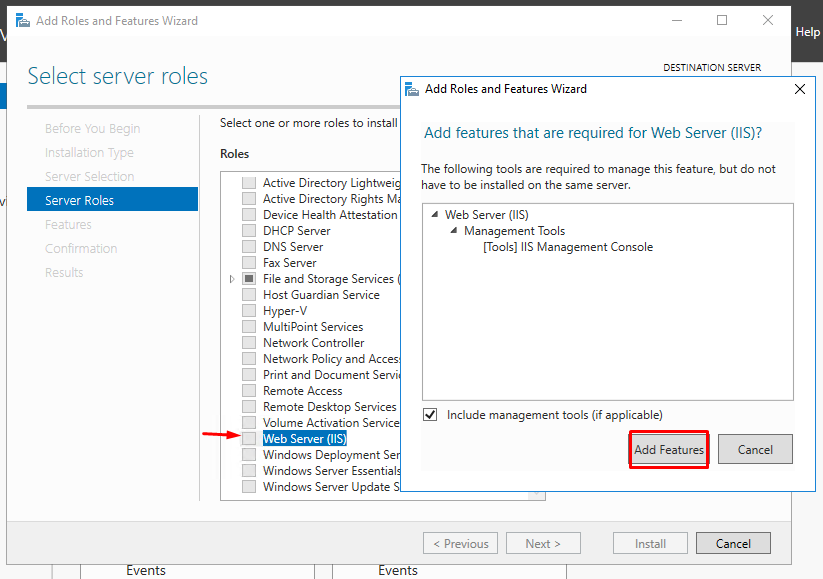
4. Na seção de "Features", é recomendado que converse com sua equipe de desenvolvedores para saber quais versões e recursos precisará implementar. Neste caso, Vamos habilitar a opção "ASP.NET 4.6", versão mais atualizada do ASP.NET. Desça a rolagem;
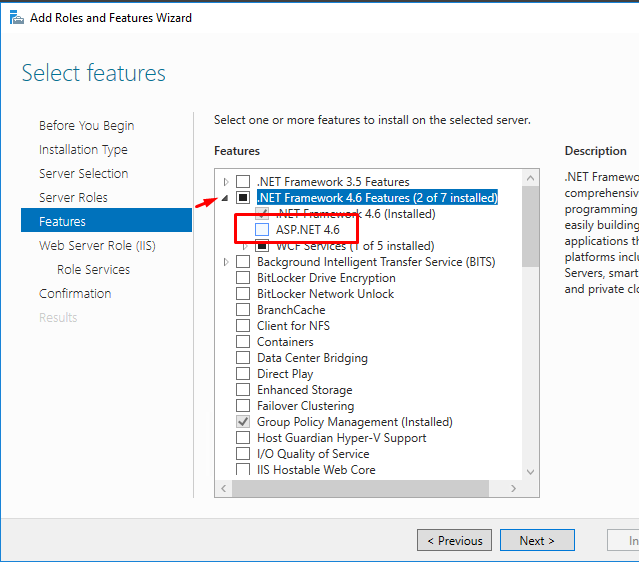
5. Expanda a aba do WCF Services e habilite as opções indicadas: "HTTP Activation", "Message Queuing (MSMQ) Activation", "Named Pipe Activation" e "TCP Activation". Você pode conferir nestes links a documentação da Microsoft para cada um deles e quais suas aplicações;
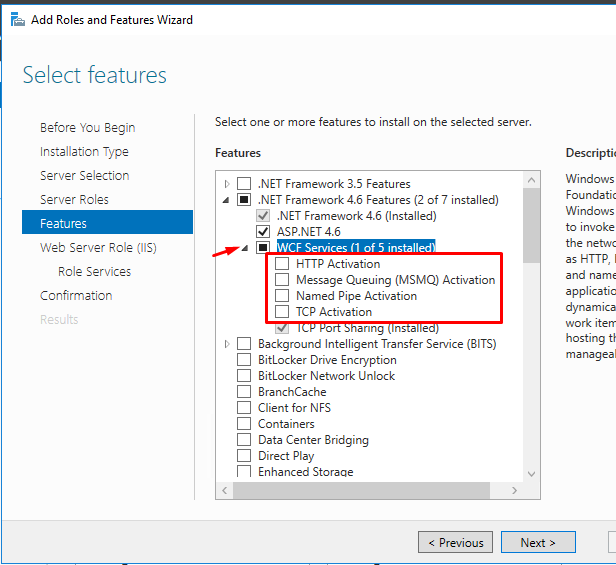
6. Outros recursos recomendados: "HTTP Redirection", para auxiliar na configuração de redirecionamento de páginas. "Custom Logging", "Logging Tools", ODBC Logging", "Request Monitor" e "Tracing", ferramentas de diagnóstico para auxiliar na identificação de um problema ou evento específico através dos logs e rastreamento de tráfego;
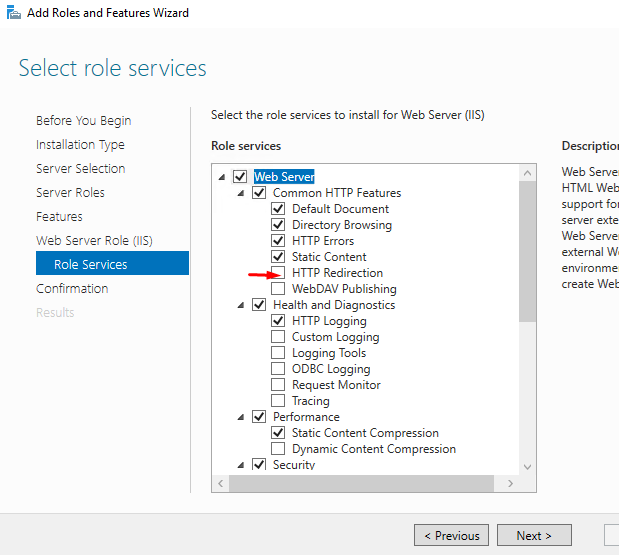
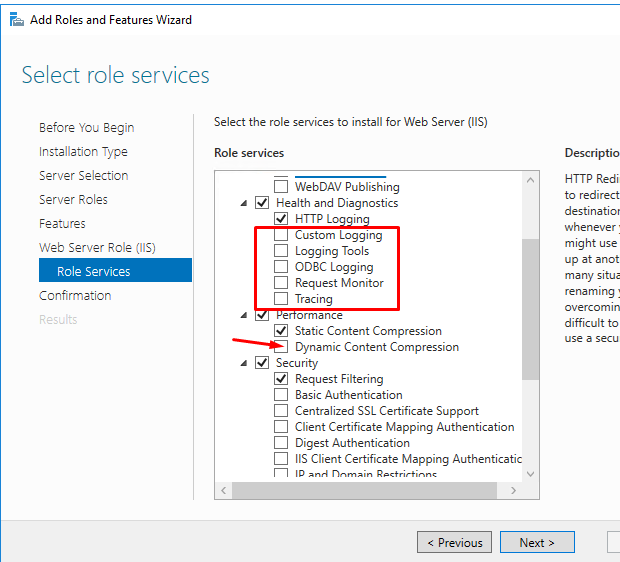
7. Em "Security", é recomendado habilitar todos os serviços disponíveis. A descrição de cada atributo, da mesma forma, está disponível na documentação da Microsoft disponível aqui;
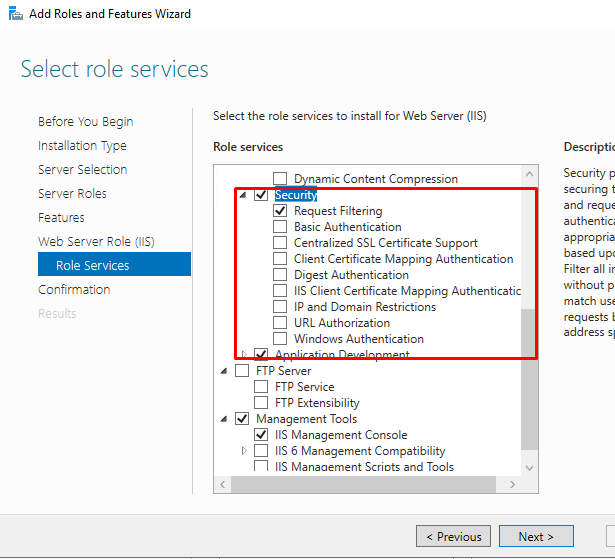
8. A seção de "Application Development" permite adicionar recursos para a compatibilidade do servidor com outras tecnologias não aceitas por padrão. Como, por exemplo, o CGI, que server para sites em PHP;
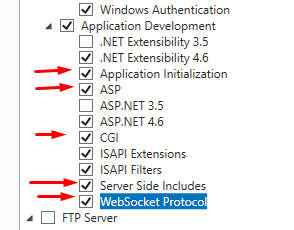
9. A instalação leva cerca de 5 minutos, dependendo da velocidade de sua conexão;
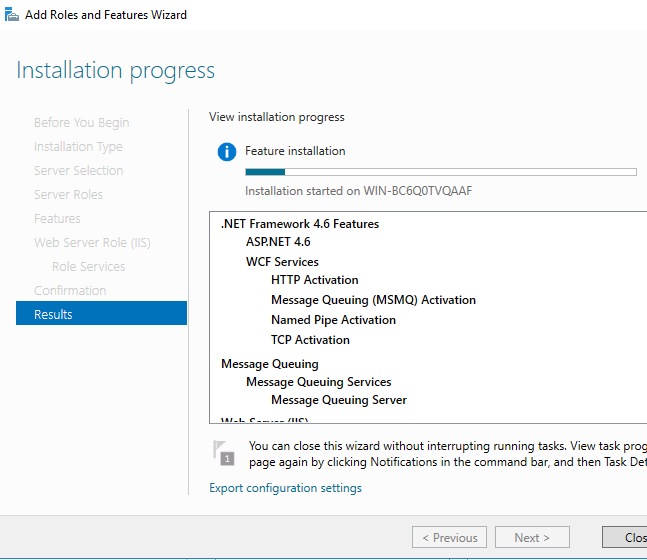
10. Após finalizado, acesse o Server Manager >>> Tools e selecione a opção "Internet Information Services (IIS) Manager;
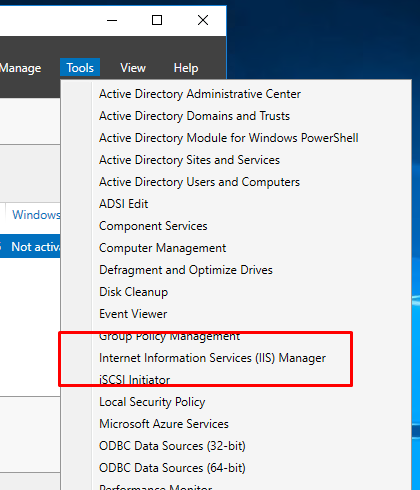
11. Para confirmar se o serviço está ativo corretamente, abra o navegador e acesse "http://localhost". Uma tela azul, padrão do IIS deve aparecer na tela.
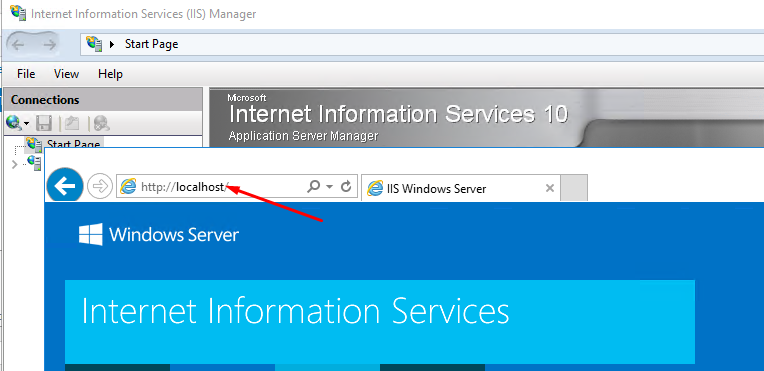
Was this answer helpful?
Related Articles
Renaming helps you identify and organize machines in your network. Windows, by default, generates...
Se você precisa alterar a senha de seu usuário (tem a senha atual e o acesso ao servidor), siga...
Se você precisa alterar a senha de um usuário do servidor, não possui a senha atual, mas tem...
Se você esqueceu sua senha e perdeu acesso ao servidor, siga este tutorial para configurar uma...
Para gerar uma solicitação de certificado e aumentar a proteção de seu site no IIS, siga este...

